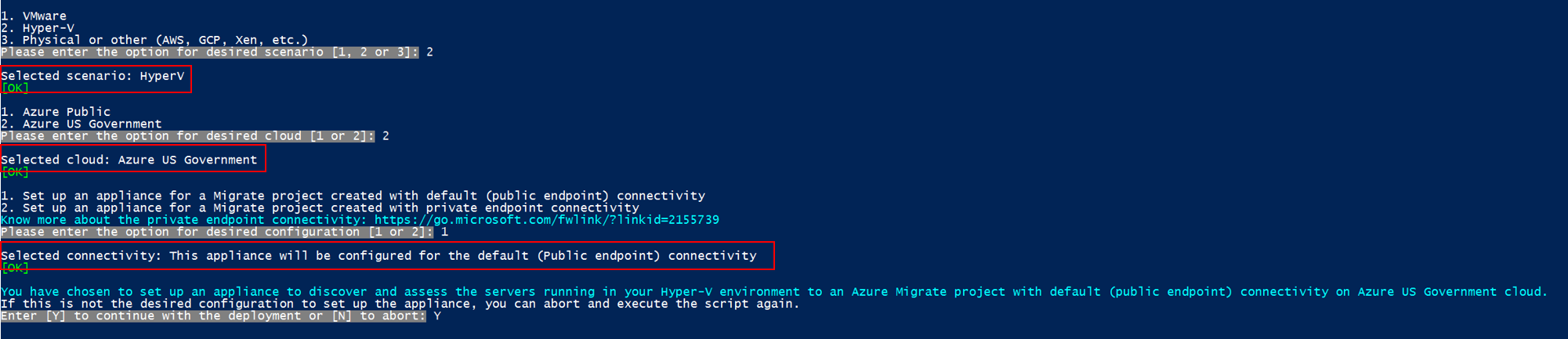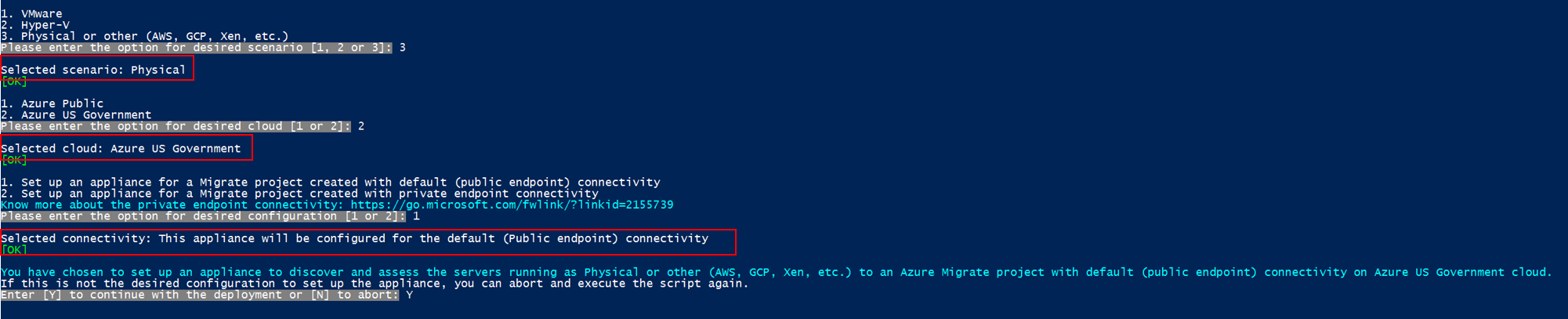Berendezés beállítása az Azure Government-felhőhöz
Kövesse ezt a cikket egy Azure Migrate-berendezés üzembe helyezéséhez az Azure Government-felhőhöz a következők végrehajtásához:
- VMware-környezetben futó kiszolgálók felderítése, értékelése és ügynök nélküli replikációja
- Hyper-V környezetben futó kiszolgálók felderítése és értékelése
- Más felhőkben futó fizikai kiszolgálók vagy kiszolgálók felderítése és értékelése, például AWS, GCP, Xen stb.
Ha egy berendezést szeretne beállítani a nyilvános felhőben, kövesse ezt a cikket.
Feljegyzés
Az Azure Government nem támogatja a berendezés sablonnal történő üzembe helyezését (VMware vagy Hyper-V környezetben futó kiszolgálók esetén). Csak a telepítőszkriptet kell használnia.
Előfeltételek
A szkripttel üzembe helyezheti az Azure Migrate-berendezést egy meglévő fizikai vagy virtualizált kiszolgálón.
A berendezésként működő kiszolgálónak Windows Server 2019 vagy Windows Server 2022 rendszert kell futtatnia, és meg kell felelnie a VMware, a Hyper-V és a fizikai kiszolgálók egyéb követelményeinek.
Ha már beállított Azure Migrate-berendezéssel futtatja a szkriptet egy kiszolgálón, törölheti a meglévő konfigurációt, és beállíthat egy új berendezést a kívánt konfigurációból. A szkript végrehajtásakor értesítést kap az alábbiak szerint:

A berendezés beállítása a VMware-hez
- A berendezés beállításához töltse le a AzureMigrateInstaller.zip nevű tömörített fájlt a portálról vagy innen.
- Bontsa ki a tartalmat azon a kiszolgálón, ahol telepíteni szeretné a berendezést.
- Hajtsa végre a PowerShell-szkriptet a berendezés konfigurációkezelőjének elindításához.
- Állítsa be a berendezést, és először konfigurálja.
A szkript letöltése
- A migrálási célok között>a kiszolgálók, adatbázisok és webalkalmazások>Azure Migrate: Felderítés és értékelés gombra kattintva kattintson a Felfedezés gombra.
- A Felderítő kiszolgálón>a kiszolgálók virtualizálva vannak?, válassza az Igen lehetőséget a VMware vSphere hipervizorral.
- Adjon meg egy berendezésnevet, és hozzon létre egy projektkulcsot a portálon.
- Kattintson a Letöltés gombra a tömörített fájl letöltéséhez.
Biztonság ellenőrzése
Az üzembe helyezés előtt ellenőrizze, hogy a tömörített fájl biztonságos-e.
- Azon a kiszolgálón, amelyre letöltötte a fájlt, nyisson meg egy rendszergazdai parancsablakot.
- Futtassa a következő parancsot a tömörített fájl kivonatának létrehozásához:
C:\>CertUtil -HashFile <file_location> [Hashing Algorithm]- Gyakorlati példa:
C:\>CertUtil -HashFile C:\Users\administrator\Desktop\AzureMigrateInstaller.zip SHA256
- Ellenőrizze a berendezés legújabb verzióját és kivonatértékét:
| Letöltés | Kivonat értéke |
|---|---|
| Legújabb verzió | 07783A31D1E66BE963349B5553DC1F1E94C70AA149E11AC7D8914F4076480731 |
A szkript futtatása
Bontsa ki a tömörített fájlt a berendezést üzemeltető kiszolgáló egyik mappájába. Győződjön meg arról, hogy nem futtatja a szkriptet egy meglévő Azure Migrate-berendezéssel rendelkező kiszolgálón.
Indítsa el a PowerShellt a fenti kiszolgálón rendszergazdai (emelt szintű) jogosultsággal.
Módosítsa a PowerShell-könyvtárat arra a mappára, amelyben a letöltött tömörített fájl tartalma ki lett nyerve.
Futtassa az AzureMigrateInstaller.ps1 nevű szkriptet a következő parancs futtatásával:
PS C:\Users\administrator\Desktop\AzureMigrateInstaller> .\AzureMigrateInstaller.ps1Válassza ki a forgatókönyv, a felhő és a csatlakozási lehetőségek közül a kívánt konfigurációjú berendezés üzembe helyezéséhez. Az alábbi kijelölés például beállít egy berendezést a VMware-környezetben futó kiszolgálók felderítésére, értékelésére és migrálására egy Azure Migrate-projektbe, amely alapértelmezett (nyilvános végpont) kapcsolatot biztosít az Azure Government-felhőben.
A telepítő szkriptje a következőket végzi el:
- Ügynököket és webalkalmazásokat telepít.
- Telepítse a Windows-szerepköröket, beleértve a Windows Aktiválási szolgáltatást, az IIS-t és a PowerShell ISE-t.
- Egy újraírható IIS-modul letöltése és telepítése.
- Frissíti a beállításkulcsot (HKLM) az Azure Migrate állandó beállítási adataival.
- A következő fájlokat hozza létre az elérési út alatt:
- Konfigurációs fájlok: %Programdata%\Microsoft Azure\Config
- Naplófájlok: %Programdata%\Microsoft Azure\Logs
A szkript sikeres végrehajtása után a berendezés konfigurációkezelője automatikusan elindul.
Hozzáférés ellenőrzése
Győződjön meg arról, hogy a berendezés képes csatlakozni az Azure URL-címekhez kormányzati felhőkhöz.
A berendezés beállítása Hyper-V-hez
- A berendezés beállításához töltse le a AzureMigrateInstaller.zip nevű tömörített fájlt a portálról vagy innen.
- Bontsa ki a tartalmat azon a kiszolgálón, ahol telepíteni szeretné a berendezést.
- Hajtsa végre a PowerShell-szkriptet a berendezés konfigurációkezelőjének elindításához.
- Állítsa be a berendezést, és először konfigurálja.
A szkript letöltése
- A migrálási célok között>a kiszolgálók, adatbázisok és webalkalmazások>Azure Migrate: Felderítés és értékelés gombra kattintva kattintson a Felfedezés gombra.
- A Kiszolgálók felderítése>virtualizálta a kiszolgálókat?listában válassza az Igen lehetőséget a Hyper-V használatával.
- Adjon meg egy berendezésnevet, és hozzon létre egy projektkulcsot a portálon.
- Kattintson a Letöltés gombra a tömörített fájl letöltéséhez.
Biztonság ellenőrzése
Az üzembe helyezés előtt ellenőrizze, hogy a tömörített fájl biztonságos-e.
Azon a kiszolgálón, amelyre letöltötte a fájlt, nyisson meg egy rendszergazdai parancsablakot.
Futtassa a következő parancsot a tömörített fájl kivonatának létrehozásához:
C:\>CertUtil -HashFile <file_location> [Hashing Algorithm]- Gyakorlati példa:
C:\>CertUtil -HashFile C:\Users\administrator\Desktop\AzureMigrateInstaller.zip SHA256
Ellenőrizze a berendezés legújabb verzióját és kivonatértékét:
Letöltés Kivonat értéke Legújabb verzió 07783A31D1E66BE963349B5553DC1F1E94C70AA149E11AC7D8914F4076480731
A szkript futtatása
Bontsa ki a tömörített fájlt a berendezést üzemeltető kiszolgáló egyik mappájába. Győződjön meg arról, hogy nem futtatja a szkriptet egy meglévő Azure Migrate-berendezéssel rendelkező kiszolgálón.
Indítsa el a PowerShellt a fenti kiszolgálón rendszergazdai (emelt szintű) jogosultsággal.
Módosítsa a PowerShell-könyvtárat arra a mappára, amelyben a letöltött tömörített fájl tartalma ki lett nyerve.
Futtassa az AzureMigrateInstaller.ps1 nevű szkriptet a következő parancs futtatásával:
PS C:\Users\administrator\Desktop\AzureMigrateInstaller> .\AzureMigrateInstaller.ps1Válassza ki a forgatókönyv, a felhő és a csatlakozási lehetőségek közül a kívánt konfigurációjú berendezés üzembe helyezéséhez. Az alábbi kijelölés például beállít egy berendezést a Hyper-V környezetben futó kiszolgálók felderítésére és értékelésére egy Azure Migrate-projektre, amely alapértelmezett (nyilvános végponti) kapcsolatot biztosít az Azure Government-felhőben.
A telepítő szkriptje a következőket végzi el:
- Ügynököket és webalkalmazásokat telepít.
- Telepítse a Windows-szerepköröket, beleértve a Windows Aktiválási szolgáltatást, az IIS-t és a PowerShell ISE-t.
- Egy újraírható IIS-modul letöltése és telepítése.
- Frissíti a beállításkulcsot (HKLM) az Azure Migrate állandó beállítási adataival.
- A következő fájlokat hozza létre az elérési út alatt:
- Konfigurációs fájlok: %Programdata%\Microsoft Azure\Config
- Naplófájlok: %Programdata%\Microsoft Azure\Logs
A szkript sikeres végrehajtása után a berendezés konfigurációkezelője automatikusan elindul.
Hozzáférés ellenőrzése
Győződjön meg arról, hogy a berendezés képes csatlakozni az Azure URL-címekhez kormányzati felhőkhöz.
A berendezés beállítása fizikai kiszolgálókhoz
- A berendezés beállításához töltse le a AzureMigrateInstaller.zip nevű tömörített fájlt a portálról vagy innen.
- Bontsa ki a tartalmat azon a kiszolgálón, ahol telepíteni szeretné a berendezést.
- Hajtsa végre a PowerShell-szkriptet a berendezés konfigurációkezelőjének elindításához.
- Állítsa be a berendezést, és először konfigurálja.
A szkript letöltése
- A migrálási célok között>a kiszolgálók, adatbázisok és webalkalmazások>Azure Migrate: Felderítés és értékelés gombra kattintva kattintson a Felfedezés gombra.
- A Felderítő kiszolgálókon>virtualizálva vannak a kiszolgálók?, válassza a Fizikai vagy egyéb (AWS, GCP, Xen stb.) lehetőséget.
- Kattintson a Letöltés gombra a tömörített fájl letöltéséhez.
Biztonság ellenőrzése
Az üzembe helyezés előtt ellenőrizze, hogy a tömörített fájl biztonságos-e.
- Azon a kiszolgálón, amelyre letöltötte a fájlt, nyisson meg egy rendszergazdai parancsablakot.
- Futtassa a következő parancsot a tömörített fájl kivonatának létrehozásához:
C:\>CertUtil -HashFile <file_location> [Hashing Algorithm]- Gyakorlati példa:
C:\>CertUtil -HashFile C:\Users\administrator\Desktop\AzureMigrateInstaller.zip SHA256
- Ellenőrizze a berendezés legújabb verzióját és kivonatértékét:
| Letöltés | Kivonat értéke |
|---|---|
| Legújabb verzió | 07783A31D1E66BE963349B5553DC1F1E94C70AA149E11AC7D8914F4076480731 |
Feljegyzés
Ugyanez a szkript használható az Azure Government-felhőhöz készült fizikai berendezés beállításához nyilvános vagy privát végpontkapcsolattal.
A szkript futtatása
Bontsa ki a tömörített fájlt a berendezést üzemeltető kiszolgáló egyik mappájába. Győződjön meg arról, hogy nem futtatja a szkriptet egy meglévő Azure Migrate-berendezéssel rendelkező kiszolgálón.
Indítsa el a PowerShellt a fenti kiszolgálón rendszergazdai (emelt szintű) jogosultsággal.
Módosítsa a PowerShell-könyvtárat arra a mappára, amelyben a letöltött tömörített fájl tartalma ki lett nyerve.
Futtassa az AzureMigrateInstaller.ps1 nevű szkriptet a következő parancs futtatásával:
PS C:\Users\administrator\Desktop\AzureMigrateInstaller> .\AzureMigrateInstaller.ps1Válassza ki a forgatókönyv, a felhő és a csatlakozási lehetőségek közül a kívánt konfigurációjú berendezés üzembe helyezéséhez. Az alábbi kijelölés például beállít egy berendezést a fizikai kiszolgálók (vagy más felhőkben futó kiszolgálók, például AWS, GCP, Xen stb.) felderítésére és értékelésére egy Azure Migrate-projektre, amely alapértelmezett (nyilvános végpont) kapcsolatot biztosít az Azure Government-felhőben.
A telepítő szkriptje a következőket végzi el:
- Ügynököket és webalkalmazásokat telepít.
- Telepítse a Windows-szerepköröket, beleértve a Windows Aktiválási szolgáltatást, az IIS-t és a PowerShell ISE-t.
- Egy újraírható IIS-modul letöltése és telepítése.
- Frissíti a beállításkulcsot (HKLM) az Azure Migrate állandó beállítási adataival.
- A következő fájlokat hozza létre az elérési út alatt:
- Konfigurációs fájlok: %Programdata%\Microsoft Azure\Config
- Naplófájlok: %Programdata%\Microsoft Azure\Logs
A szkript sikeres végrehajtása után a berendezés konfigurációkezelője automatikusan elindul.
Feljegyzés
Ha bármilyen problémába ütközik, a hibaelhárításhoz a C:\ProgramData\Microsoft Azure\Logs\AzureMigrateScenarioInstaller_Timestamp.log webhelyen érheti el a szkriptnaplókat.
Hozzáférés ellenőrzése
Győződjön meg arról, hogy a berendezés képes csatlakozni az Azure URL-címekhez kormányzati felhőkhöz.
Következő lépések
A berendezés üzembe helyezése után először konfigurálnia kell, és regisztrálnia kell a projektben.
- Állítsa be a berendezést VMware, Hyper-V vagy fizikai kiszolgálókhoz.